Wise Care 365 리뷰 – 가장 빠른 PC 클리너 소프트웨어
게시 됨: 2022-02-13이 Wise Care 365 리뷰 는 이 소프트웨어에 대한 더 나은 아이디어를 제공합니다. 아시다시피 새 PC는 이전 PC보다 빠르게 작동합니다. PC는 시간이 지날수록 캐시, 정크 파일, 악성코드 등을 축적하기 때문에… 새 PC처럼 사용하려면 인터넷 보안 제품과 PC 클리너 소프트웨어를 사용해야 합니다. AVG 보안 제품( 20% 할인 링크 ) 사용을 권장합니다.
PC 속도를 향상시키는 다른 중요한 소프트웨어는 PC 클리너 소프트웨어입니다. 시장에서 사용할 수 있는 많은 무료 및 프리미엄 PC 클리너 소프트웨어 PC 튠업 소프트웨어. 이 기사에서는 저렴하고 최고의 PC 클리너 소프트웨어 Wise care 365에 대해 검토하려고 합니다. 원하는 경우 수동으로 컴퓨터 속도를 개선하는 방법을 읽을 수 있습니다.
목차
와이즈케어 365 리뷰
성능이 매우 우수하기 때문에 최고의 소프트웨어라고 말할 수 있습니다. 그리고 그것은 매우 저렴한 가격입니다. 이 소프트웨어의 가장 좋은 점은 다른 소프트웨어에 몇 년 또는 몇 달을 소비해야 하는 동안 평생 라이선스를 구입할 수 있다는 것입니다. 캐시를 지우고 부팅 속도를 높이고 레지스트리 오류를 수정하는 등의 작업을 수행합니다. 이 소프트웨어의 가장 좋은 부분은 스캔 및 수정 프로세스가 다른 클리너 소프트웨어에 비해 매우 빠르다는 것입니다. 높은 보안을 위해 반드시 필요한 파일/디스크 지우개 옵션을 제공할 수도 있습니다. 여기에서는 몇 가지 기능에 대해 설명하겠습니다.
PC 점검
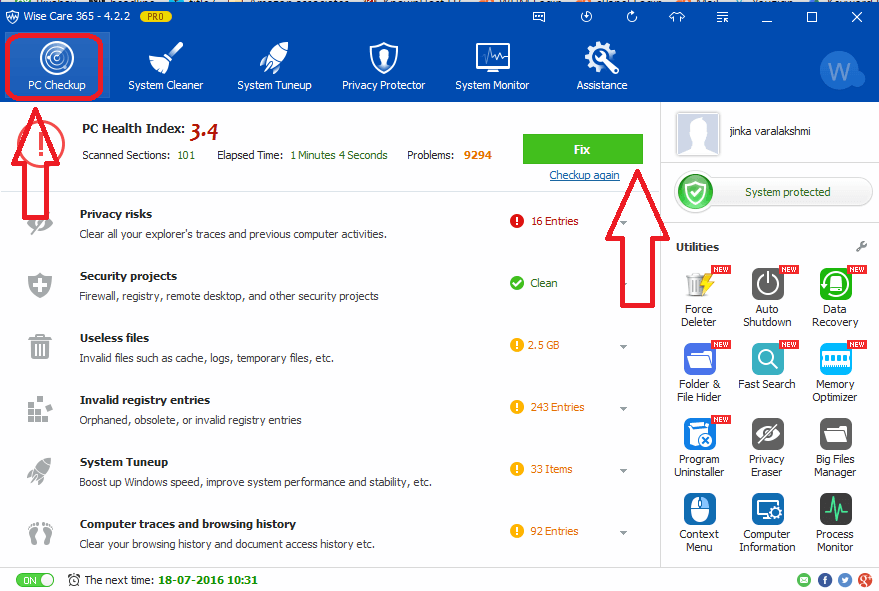
Wise care 365의 첫 번째이자 중요한 옵션입니다. 자주 확인해야 합니다. 위 스크린샷을 보면 위험한 파일이 너무 많이 발견되었습니다. 다른 무료 클리너 소프트웨어로 내 PC를 스캔한 직후에 스캔했습니다. 그래서 다른 클리너 소프트웨어에서 찾을 수 없는 많은 파일과 시스템 추적을 발견했다고 말할 수 있습니다. 이 옵션을 사용하면 PC에서 아래 문제를 검색합니다. 수정 버튼을 한 번만 클릭하면 모두 수정할 수 있습니다. 원하는 경우 특정 옵션을 클릭하여 둘 중 하나를 무시할 수 있습니다.
개인 정보 위험:
이 옵션은 파일 탐색기의 이전 추적 및 본 사진, 음악, 액세스한 파일 및 방문한 페이지의 기록과 같은 컴퓨터 이전 활동을 검색합니다. 이 문제를 해결하면 이전 활동이 모두 지워집니다.
보안 프로젝트
작업 관리자, 레지스트리 편집기, 폴더 옵션, Windows 자동 업데이트 및 Windows 방화벽의 유효성을 확인합니다. 이 옵션 중 하나라도 제대로 설정되지 않은 경우 수정하면 모든 것이 자동으로 설정됩니다.
쓸모없는 파일
Windows 및 기타 응용 프로그램에서 만든 정크 파일을 확인합니다. 또한 잘못된 바로 가기, 썸네일 캐시, 메모리 덤프 파일, 오류 보고서 파일, Windows 업데이트 파일, 시스템 로그 파일, 원격 데스크톱 캐시 파일, Windows 글꼴 캐시, 잘못된 시작 메뉴, Windows Metro 캐시, Windows Installer 캐시, Windows Winsxs를 검색합니다. 백업, MS Office, Windows 시스템 캐시, 잘못된 예약 작업, 모든 브라우저 캐시 및 모든 응용 프로그램에서 만든 캐시. 그것을 수정하면 모든 쓸모없는 파일이 지워집니다.
잘못된 레지스트리 항목
등록된 응용 프로그램에 남아 있는 유효하지 않은 경로 및 파일, 유효하지 않은 파일 확장자 정보, 유효하지 않은 등록 도움말 파일, 유효하지 않은 Windows 방화벽 설정, 유효하지 않은 글꼴 정보, 공유 동적 링크 라이브러리 누락, 액세스한 파일 및 편집된 문서 내역, 유효하지 않은 제거 정보, 사용되지 않는 시작을 확인합니다. 메뉴 항목, 잘못된 시작 프로그램, 잘못된 소리 및 이벤트 설정, 바이러스, 스파이웨어 또는 맬웨어에 의해 생성된 악성 항목, 잘못된 응용 프로그램 설정, 잘못된 Windows 서비스 및 누락된 MUI 캐시 참조.
시스템 튠업
PC를 최적화하여 PC 성능을 향상시킵니다. 시작 속도를 향상시키기 위해 프리페치 매개변수를 최적화합니다. Windows 페이징 파일 기능 지우기를 비활성화하고 종료 시 애플리케이션 유휴 상태를 줄여 종료 속도를 향상시킵니다. 시스템 충돌을 피하기 위해 정지된 프로세스를 닫습니다. 데스크톱 표시, 축소판 표시 및 작업 표시줄 미리 보기의 속도를 최적화하도록 최적화됩니다. 게임 및 응용 프로그램을 원활하게 실행하기 위해 프로세서 성능을 최적화합니다. 파일 시스템, 파일 탐색기, 프런트 엔드 구성 요소의 모양, 기본 메모리 설정을 최적화하여 PC 성능을 향상시킵니다. LAN 연결, DNS 속도, 웹페이지 속도, 이더넷 카드 성능, 네트워크 전달 기능, 네트워크 설정, TTL 설정을 최적화하여 네트워크 성능을 향상시킵니다.
컴퓨터 추적 및 검색 기록
모든 문서 기록과 인터넷 사용 기록이 지워집니다.
시스템 클리너
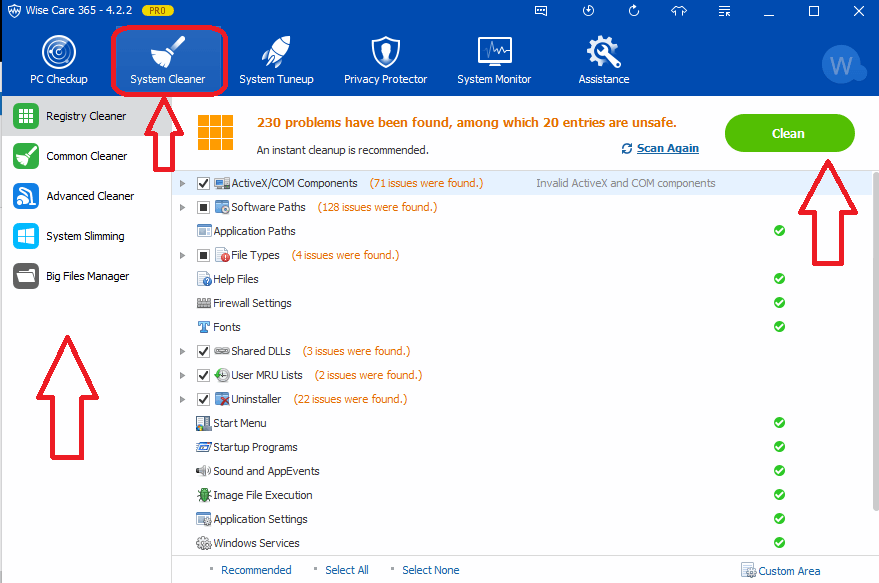
이 옵션은 레지스트리 오류를 제공하며 간단한 옵션으로 수정할 수 있습니다. 왼쪽 메뉴에 몇 가지 옵션이 더 있습니다. 각각을 선택하고 스캔하고 수정해야 합니다.
레지스트리 클리너
이 옵션은 ActiveX/COM 구성 요소, 소프트웨어 및 응용 프로그램 경로, 파일 및 도움말 유형, 방화벽 설정, 글꼴, 공유 DLL, 사용자 MRU 목록, 제거 프로그램, 시작 메뉴, 시작 프로그램, 소리 및 앱 이벤트, 이미지의 문제 및 오류를 찾습니다. 파일 실행, 응용 프로그램 설정, Windows 서비스, MUI 캐시 및 잘못된 컨텍스트 메뉴 항목.
일반 클리너
Windows 시스템과 관련된 Windows 시스템 로그 파일, 캐시 파일, 설치 프로그램 캐시, 덤프 파일 오류 보고서 파일, 바로 가기 등을 지웁니다. 모든 브라우저 기록 파일과 기타 모든 응용 프로그램 파일이 지워집니다. Windows 및 응용 프로그램의 추적, 브라우저 기록 추적, Windows 구성 요소 및 쿠키의 추적을 지웁니다.
고급 클리너
고급 클리너는 더 많은 쓸모없는 파일을 찾고 디스크 드라이브에서 더 많은 공간을 확보하는 데 도움이 됩니다. 특정 드라이브를 선택하거나 모든 드라이브를 선택할 수 있습니다.

시스템 슬리밍
PC 성능을 줄이기 위해 원치 않는 설치된 파일을 지울 것입니다. 슬리밍하는 동안 PC에 자동으로 복원 지점이 생성됩니다. 문제가 발생하면 이전 상태로 다시 복구할 수 있습니다.
큰 파일 관리자
이 옵션은 시스템에서 영화 파일과 같은 매우 큰 파일을 찾습니다. 아무도 원하지 않으면 삭제하여 하드 드라이브의 공간을 확보할 수 있습니다.
시스템 튠업
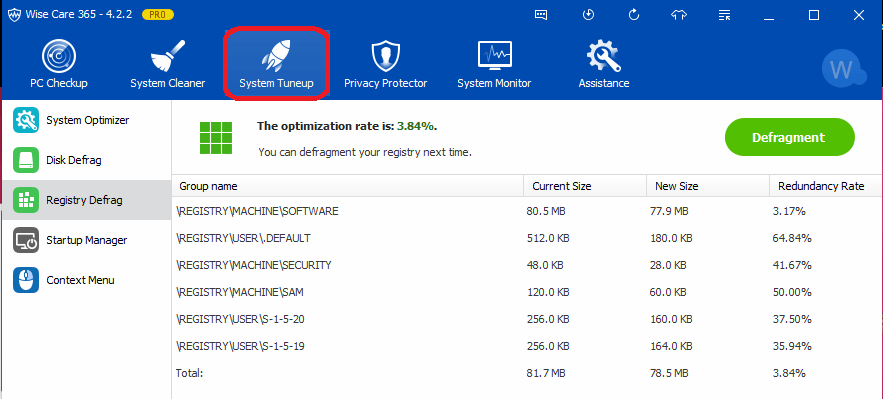
처음 두 옵션을 사용하는 경우 이 옵션이 필요하지 않을 수 있습니다. 그래도 원하는 경우 이 옵션을 사용할 수 있습니다. 더 많은 옵션이 있습니다.
시스템 최적화
PC와 파일을 최적화하여 PC 성능을 향상시킵니다. 처음 두 옵션을 사용한 경우 모든 옵션이 최적화되어 표시되므로 이 옵션을 사용할 필요가 없습니다.
디스크 조각 모음 및 레지스트리 조각 모음
이 두 가지 옵션을 정기적으로 사용해야 합니다. PC 속도를 향상시켜야 합니다.
시작 관리자
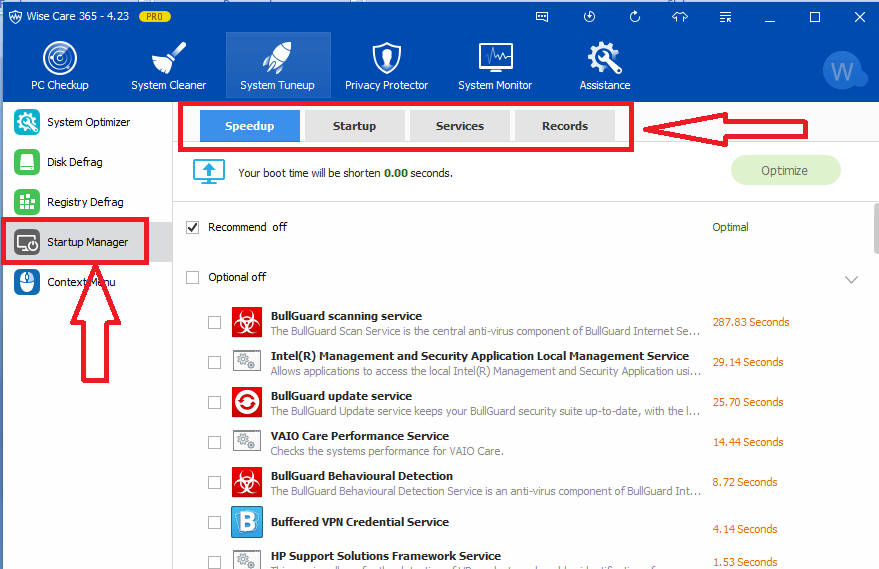
OS에서 시작하는 모든 프로그램을 볼 수 있습니다. 로딩 속도도 볼 수 있습니다. 일부 프로그램을 끌 것을 권장합니다. PC 부팅 속도를 향상시키기 위해 모든 시작 프로그램을 끌 수 있습니다. 시작 및 서비스 탭에서 시작 프로그램 및 서비스를 보고 비활성화할 수도 있습니다.
컨텍스트 메뉴
이 옵션을 사용하여 상황에 맞는 메뉴 항목을 활성화/비활성화할 수 있습니다.
개인 정보 보호
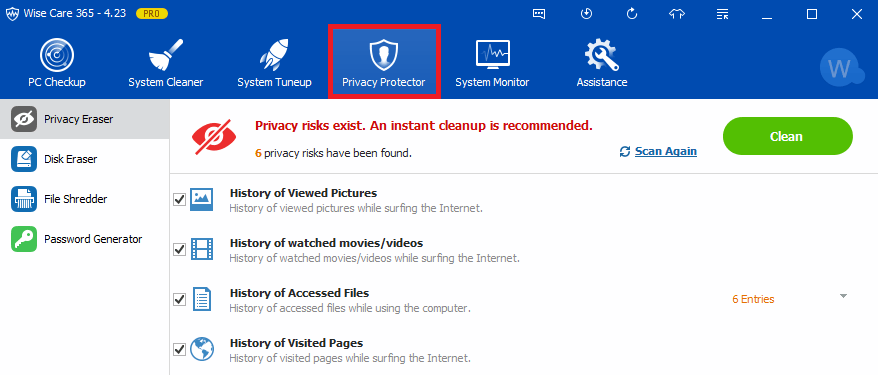
본 파일 추적과 같이 PC에서의 활동 기록이 지워집니다. 처음 두 옵션을 사용하는 경우 이 옵션이 필요하지 않을 수 있습니다. 더 많은 옵션이 있습니다.
개인 정보 지우개
그것은 본 사진, 영화, 파일 및 페이지의 기록을 지울 것입니다.
디스크 지우개
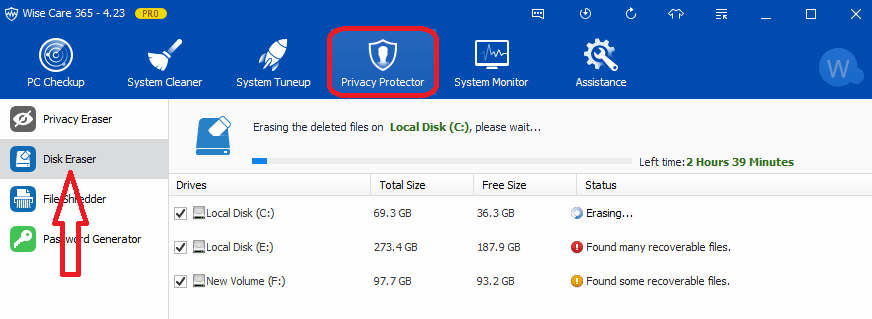
이것은 높은 보안을 원하는 사람들에게 최고의 옵션입니다. 디스크 공간을 지우고 싶을 때 다른 소프트웨어를 구입했을 수 있습니다. 현명한 케어 전문가가 있으면 돈을 절약할 수도 있습니다. 그것은 당신을 위해 디스크 지우기를 할 수 있기 때문입니다. 이 옵션을 사용하는 동안 주의하십시오. 데이터 복구 도구로 복구할 수 있는 모든 데이터가 지워집니다. 컴퓨터에서 파일을 삭제하면 OS는 파일을 삭제하지 않고 대신 파일을 숨깁니다. 따라서 EaseU 데이터 복구와 같은 데이터 복구 도구를 사용하여 삭제된 파일을 복구할 수 있습니다. 이 옵션을 사용하면 삭제된 파일도 지울 수 있습니다. 따라서 데이터 복구 도구로도 삭제된 파일을 복구할 수 없습니다. 높은 보안이 필요한 경우 이 옵션을 사용할 수 있습니다. 디스크 지우개 옵션은 디스크 크기에 따라 시간이 너무 오래 걸립니다.
파일 분쇄기
이 옵션은 파쇄된 파일을 완전히 제거하며 복원할 수 없습니다. 이 옵션은 파쇄된 파일이 원래 공간을 덮어써 복원되는 것을 방지합니다.
비밀번호 생성기
이 옵션은 강력한 암호를 생성하는 데 도움이 됩니다. 디지털 문자와 특수 기호를 포함할 수 있는 옵션이 있습니다.
시스템 모니터
이 탭에서 실행 중인 프로세스와 CPU, 메모리 사용량을 볼 수 있습니다. 컴퓨터 하드웨어 개요를 확인할 수도 있습니다. 프로세서, 마더보드, 메모리, 그래픽 카드, 하드 드라이브, 네트워크 어댑터 및 사운드 카드의 세부 정보를 확인할 수 있습니다.
백업
이 소프트웨어는 PC를 청소할 뿐만 아니라 백업 및 복원을 위한 빠른 옵션을 제공합니다. 시스템 복원 옵션을 만들 수 있습니다. 레지스트리를 백업할 수도 있습니다.
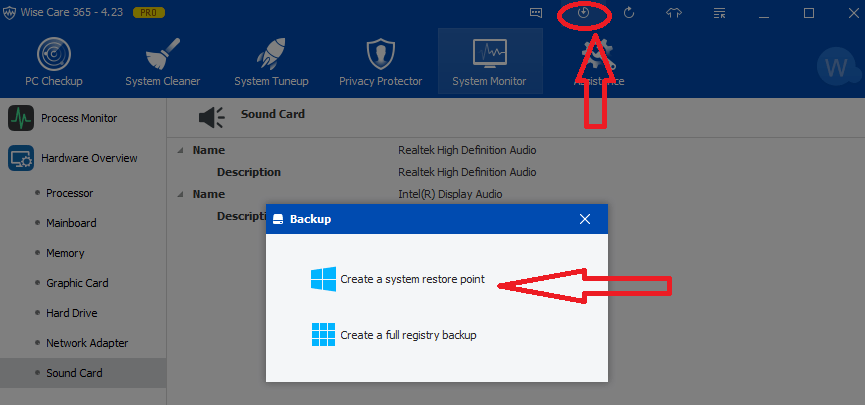
오른쪽 상단의 백업 기호를 클릭하기만 하면 됩니다. 위의 스크린샷에서 작은 창이 표시되는 것을 볼 수 있습니다.
시스템 복원 지점 만들기를 클릭합니다. 즉시 시스템 복원 지점이 생성됩니다.
시스템을 이전 날짜로 복원하려는 경우. 백업 옵션 옆에 있는 복원 옵션을 클릭하기만 하면 됩니다. 시스템 복원 옵션을 선택합니다. 필요한 복원 지점을 선택하십시오. 복원 을 클릭합니다. PC를 이전 날짜로 복원합니다.
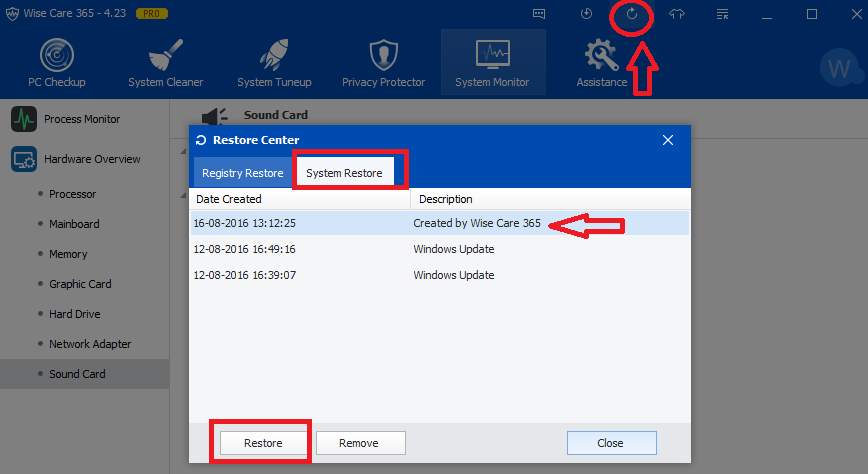
자동 정크 클리닝
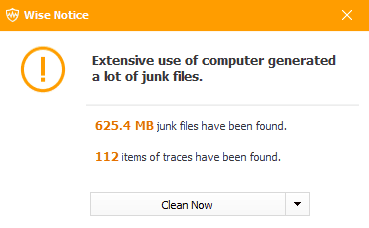
이 소프트웨어는 백그라운드에서 실행됩니다. PC에 더 많은 정크 파일이 쌓이면 컴퓨터 오른쪽 하단에 자동으로 알림이 표시됩니다. Clean 버튼을 탭하면 정크 파일이 정리됩니다.
부팅 속도 확인
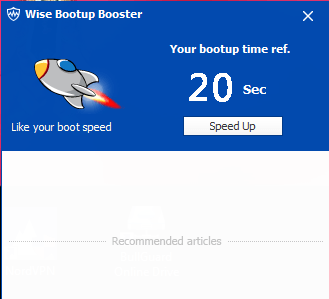
이 소프트웨어는 시스템이 부팅된 후 자동으로 부팅 속도를 보여줍니다. 부팅 속도가 만족스럽지 않으면 시작 옵션으로 이동하여 불필요한 시작 프로그램을 비활성화할 수 있습니다.
가격 및 할인
다른 프리미엄 소프트웨어보다 가격이 저렴한 깨끗한 소프트웨어라고 생각합니다. 평생 라이센스로 사용할 수 있기 때문입니다. 한 번 구매하고 평생 업데이트를 즐기십시오.
하나의 PC 라이선스 비용은 $69.95이고 3개의 PC 라이선스 비용은 $89.95입니다. 독자는 특별 40% 할인을 받습니다.
- $41.97에 하나의 PC 라이선스를 구입하려면 여기를 클릭하십시오
- $53.95에 3개의 PC 라이선스를 구입하려면 여기를 클릭하십시오.
PC 라이선스 1개를 구입하는 것보다 PC 라이선스 3개를 구입하는 것이 가장 좋습니다. 엄청난 할인 가격으로 3개의 PC 라이선스를 얻을 수 있기 때문입니다.
결론
모든 PC의 필수 소프트웨어라고 말할 수 있습니다. 평생 라이선스, 60일 환불 보장, 최고의 성능으로 인해 한 번 사용해 보라고 권할 수 있습니다. 당신이 이것을 시도할 때, 당신은 이것을 사랑해야 합니다.
| 장점 장점 | 단점 단점 |
|
|
내 Wise Care 365 리뷰가 이 소프트웨어에 대한 좋은 아이디어를 제공하기를 바랍니다. 당신이 그것을 좋아한다면, 당신의 친구와 그것을 공유하여 우리를 도와주세요. 당신은 또한 페이스 북과 트위터에서 우리를 팔로우 할 수 있습니다. 정기 업데이트를 받으려면 YouTube에서 WhatVwant 채널을 구독하세요.
